あなたに最適なプランを診断!
各種サービスの料金や、
おすすめのプランをチェック!
このページでは、DHCPサービスでご契約の方が、Widows10のパソコン1台をD-ONU(またはモデム)に接続する場合、 またはルーター経由で接続する場合のパソコンの設定方法についてご紹介します。
※お使いのパソコンのOSやブラウザソフトなどによって、デザインが異なります。
※ご契約内容は 「 インターネット登録票 ( OMN登録票 ) 」(※発行している書類により、記載の項目名が異なる場合があります。) でご確認いただけます。
1.スタートボタンの上で、右クリックをして、表示されたメニューの中から [ コントロールパネル ] をクリックします。
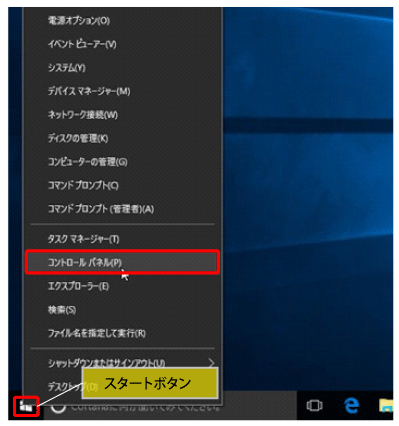
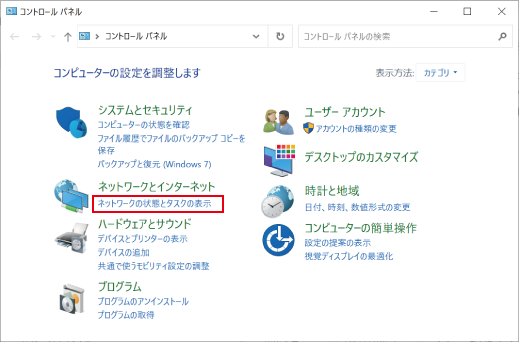
3.[ アダプターの設定の変更 ] をクリックします。
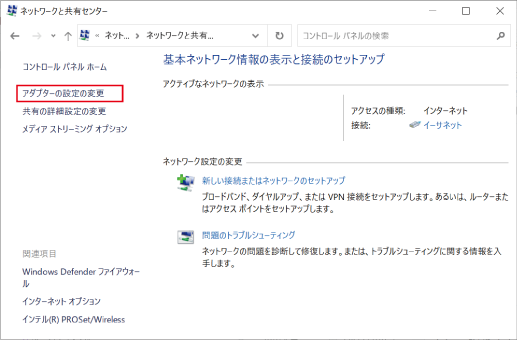
4.[ イーサネット ] を右クリックし、次に [ プロパティ ] をクリックします。
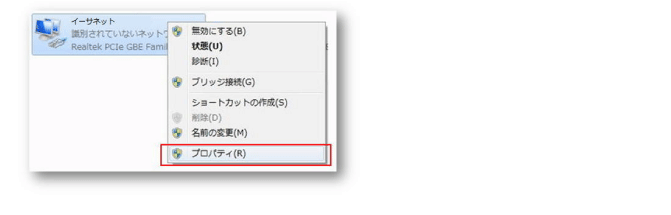
5.[ インターネット プロトコル バージョン4 (TCP/IPv4) ] を選択し、次に[プロパティ]をクリックします。
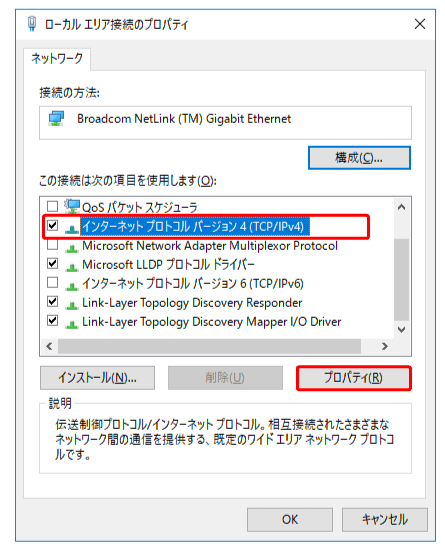
6.[ IPアドレスを自動的に取得する ][ DNSサーバーのアドレスを自動的に取得する ] を選択します。
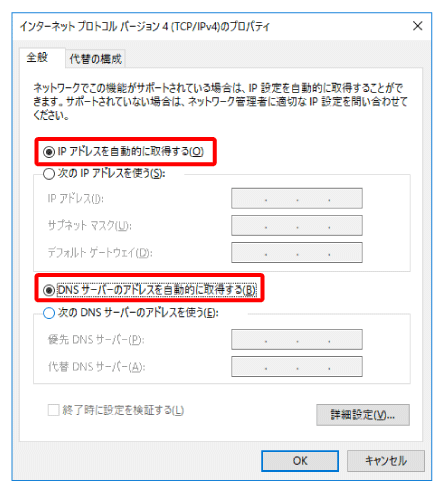
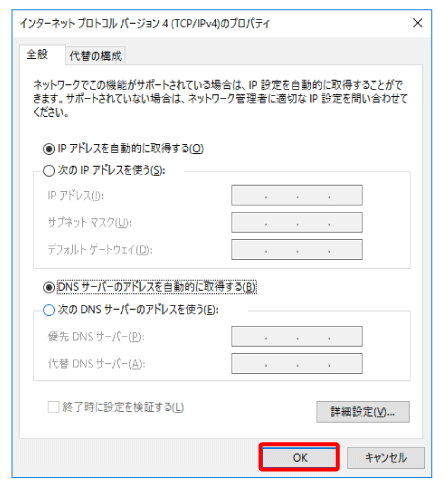
各種サービスの料金や、
おすすめのプランをチェック!